Šis rīks atvieglos tumšā režīma iestatījumu pārvaldību operētājsistēmā Windows 10

Šo lietojumprogrammu sauc par Luna, kas ir atvērtā pirmkoda rīks, kas īpaši paredzēts operētājsistēmai Windows 10.

Parasti tumšā režīma aktivizēšanai operētājsistēmā Windows 10 ir nepieciešamas vismaz 4–5 darbības , taču tagad ir pieejama lietojumprogramma, kas ļauj pārvaldīt un ieplānot pāreju. Elastīgas iespējas pilnībā automātiskā tumšā fona režīma iestatīšanai, vienlaikus atbalstot daudzas citas interesantas funkcijas.
Šī lietojumprogramma, ko sauc par Luna, ir atvērtā pirmkoda rīks, kas īpaši paredzēts operētājsistēmai Windows 10, ko var bez maksas lejupielādēt no GitHub, un tā ir izstrādāta, lai atbalstītu dažas no šīm funkcijām:
Lai izmantotu Luna, protams, vispirms ir jālejupielādē un jāinstalē lietojumprogramma. Kā minēts iepriekš, šī ir atvērtā pirmkoda programmatūra, un avota failus varat atrast vietnē GitHub. Instalējot šo rīku, varat iegūt SmartScreen. Ļaujiet lietojumprogrammai instalēt.
Pēc lietojumprogrammas palaišanas jūs redzēsit šādu logu:
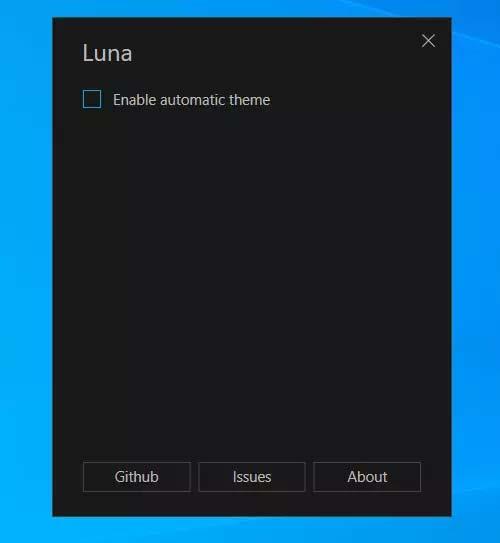
Tagad jums ir jāizvēlas laiks gaišām un tumšām tēmām. Lai iegūtu vislabāko pieredzi, sistēmas laiks ir jāiestata pareizi. Pēc tam varat iespējot šādas 3 iespējas:
Ja izmantojat opciju Mainīt fona tapetes iestatījumu , jums ir jāatlasa 2 fona tapetes attiecīgi gaišajam un tumšajam motīvam , noklikšķinot uz Pārlūkot un pārejot uz fona tapetes ceļu, kuru vēlaties atlasīt.
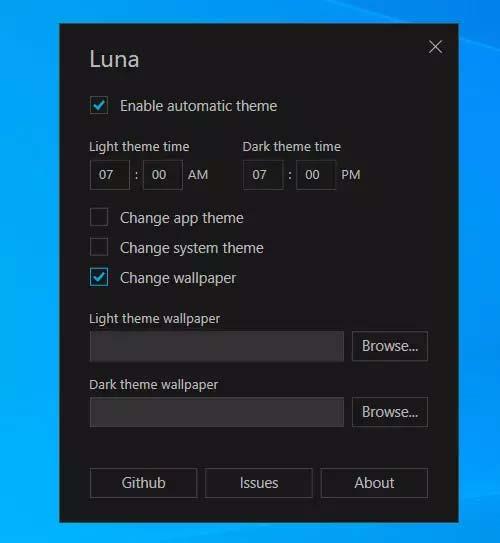
Tas ir viss. Ja jums patīk šīs funkcijas, varat lejupielādēt lietotni Luna šeit.
Kioska režīms operētājsistēmā Windows 10 ir režīms, kas paredzēts tikai vienas lietojumprogrammas izmantošanai vai tikai 1 vietnei ar vieslietotājiem.
Šajā rokasgrāmatā ir parādīts, kā mainīt vai atjaunot Camera Roll mapes noklusējuma atrašanās vietu operētājsistēmā Windows 10.
Ja fails nav pareizi modificēts, rediģējot saimniekdatoru failu, jūs nevarēsit piekļūt internetam. Šis raksts palīdzēs jums rediģēt saimniekdatoru failu sistēmā Windows 10.
Fotoattēlu lieluma un ietilpības samazināšana atvieglos to kopīgošanu vai nosūtīšanu ikvienam. Jo īpaši operētājsistēmā Windows 10 varat mainīt fotoattēlu lielumu, veicot dažas vienkāršas darbības.
Ja drošības vai privātuma apsvērumu dēļ jums nav jāparāda nesen apmeklētie vienumi un vietas, varat to viegli izslēgt.
Microsoft tikko ir izlaidusi Windows 10 gadadienas atjauninājumu ar daudziem uzlabojumiem un jaunām funkcijām. Šajā jaunajā atjauninājumā jūs redzēsiet daudz izmaiņu. No Windows Ink irbuļa atbalsta līdz Microsoft Edge pārlūkprogrammas paplašinājumu atbalstam ir ievērojami uzlabota arī izvēlne Sākt un Cortana.
Viena vieta, kur kontrolēt daudzas darbības tieši sistēmas teknē.
Operētājsistēmā Windows 10 varat lejupielādēt un instalēt grupas politiku veidnes, lai pārvaldītu Microsoft Edge iestatījumus, un šajā rokasgrāmatā tiks parādīts process.
Dark Mode ir tumša fona saskarne operētājsistēmā Windows 10, kas palīdz datoram taupīt akumulatora enerģiju un samazināt ietekmi uz lietotāja acīm.
Uzdevumjoslā ir ierobežota vieta, un, ja regulāri strādājat ar vairākām lietotnēm, jums var ātri pietrūkt vietas, lai piespraustu vairāk iecienītāko lietotņu.









